



  |   |
| 1 | Dla Windows®2000, kliknij przycisk Start, Panel sterowania, a następnie Skanery i aparaty fotograficzne. Dla Windows® XP, kliknij przycisk Start, Panel sterowania, Drukarki i inny sprzęt, a następnie Skanery i aparaty fotograficzne (lub Panel sterowania, Skanery i aparaty fotograficzne). Dla Windows Vista™, kliknij przycisk Start, Panel sterowania, Sprzęt i dźwięk, a następnie Skanery i aparaty fotograficzne. 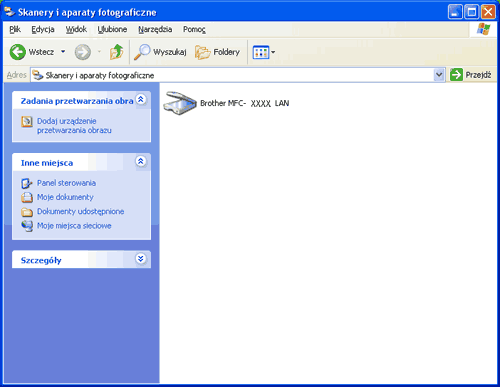 | ||||
| 2 | Wykonaj jedną z następujących czynności: | ||||
| 3 | Kliknij zakładkę Ustawienie sieci i wybierz odpowiednią metodę połączenia. 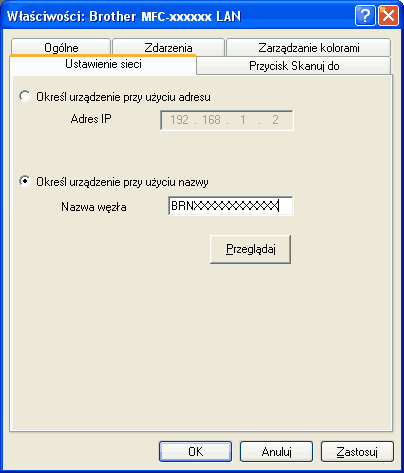
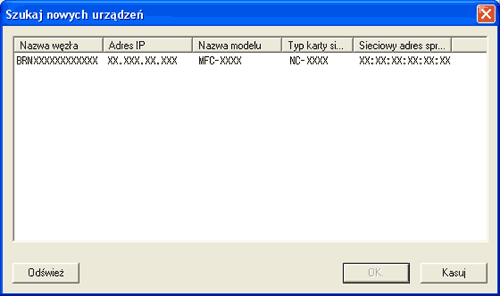 | ||||
| 4 | Kliknij zakładkę Przycisk Skanuj do i wprowadź nazwę swojego komputera w polu Wyświetlana nazwa. Wyświetlacz LCD urządzenia wyświetla wprowadzoną nazwę. Ustawieniem domyślnym jest nazwa twojego komputera. Możesz wpisać dowolną nazwę. 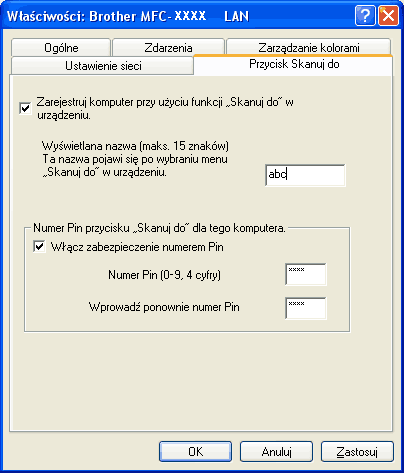 | ||||
| 5 | Jeśli chcesz uniknąć odbierania niechcianych dokumentów, wprowadź 4 cyfrowy numer PIN w polu Numer PIN i Wprowadź ponownie numer PIN. W celu przesłania danych do komputera chronionego numerem PIN, wyświetlacz LCD poprosi o wpisanie numeru PIN, zanim dokument będzie mógł być zeskanowany i wysłany do komputera. (Zobacz Używanie klawisza skanowania.) |
  |   |